笔记本CMOS放电方法
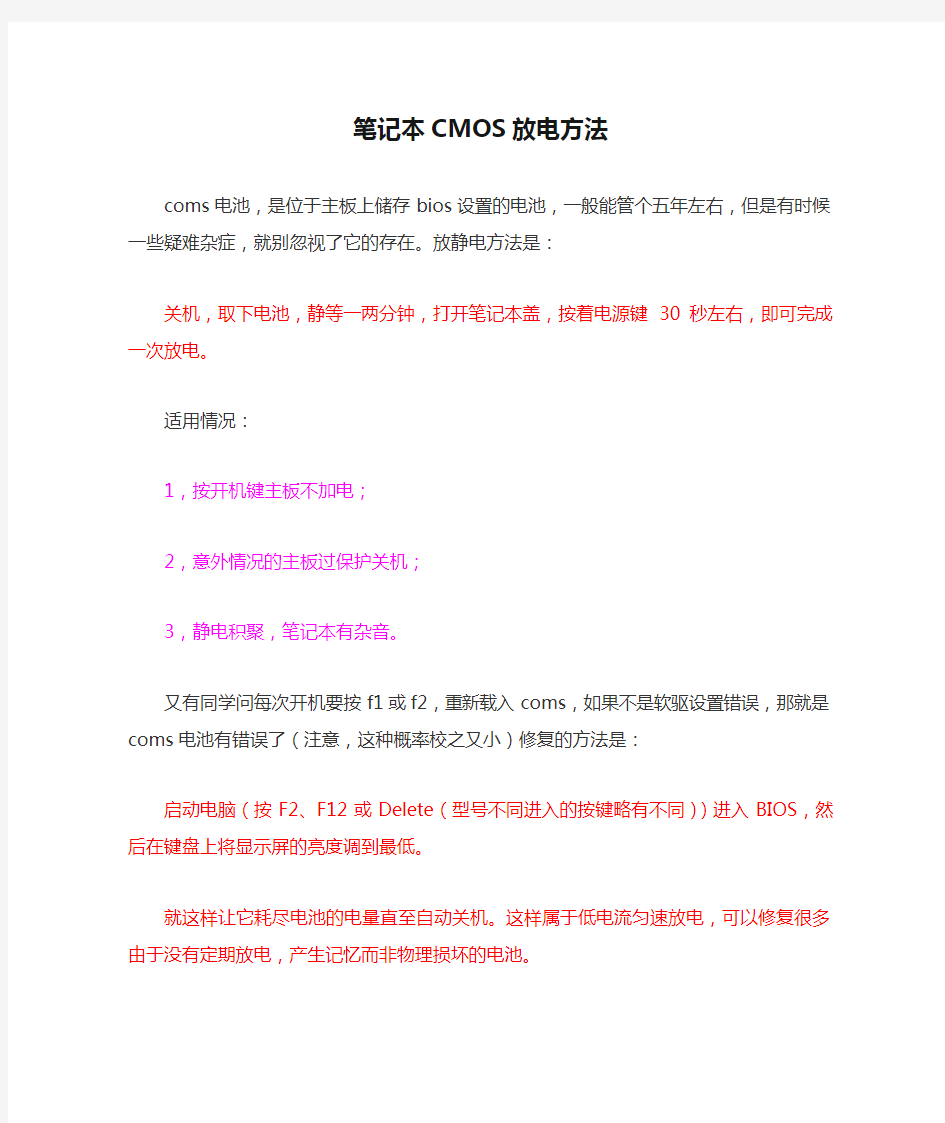

笔记本CMOS放电方法
coms电池,是位于主板上储存bios设置的电池,一般能管个五年左右,但是有时候一些疑难杂症,就别忽视了它的存在。放静电方法是:
关机,取下电池,静等一两分钟,打开笔记本盖,按着电源键30秒左右,即可完成一次放电。
适用情况:
1,按开机键主板不加电;
2,意外情况的主板过保护关机;
3,静电积聚,笔记本有杂音。
又有同学问每次开机要按f1或f2,重新载入coms,如果不是软驱设置错误,那就是coms电池有错误了(注意,这种概率校之又小)修复的方法是:
启动电脑(按F2、F12或Delete(型号不同进入的按键略有不同))进入BIOS,然后在键盘上将显示屏的亮度调到最低。
就这样让它耗尽电池的电量直至自动关机。这样属于低电流匀速放电,可以修复很多由于没有定期放电,产生记忆而非物理损坏的电池。
有人可能会担心这样的操作会不会损伤了CMOS呢?答案是:不会的。因为CMOS也是一个小型的操作系统,就类似XP操作系统,当遇到家里偶然停电,重启之后最多也是进行一次自检,之后就恢复正常了。而且我们只需每半年做一次这样的操作就足
够了,所以是不用担心的。
放静电有两种方法:1、很简单,把电源和电池去掉,不要通电,按住开关键15秒,重复2次。这种方法呢,也是针对主板不加电,就像有一次,我插耳机结果插usb接口里了,电脑立马熄火,还以为刚买的机器主板就又出问题呢,结果放静电解决;插了外接设备没反应,跟没插一样;U盘插上后显示异常,驱动不正确;或者机器本身的硬件找不到,比如我的无线网卡不见了,我的网卡不见了,显卡不见了。都可以这样子,简直就是艾滋病患者,癌症患者听说吃胡萝卜可以治愈一样不可思议。2、扣掉主板bios 电池,短接电池正负极,或者把电池扣下来,拿在手中,默哀5分钟,然后再装上去,上面1中的故障差不多都可以解决,另外还可以清除bios密码,或者电脑的时间不准了,老是在变,或者开机提示你按F1、F2之类的,都有可能是cmos电池没电。
笔记本电池损耗应注意
电池消耗,自己应该多注意。 笔记本玩了多年,接触的机子不算少,经验积累了不少,其他就不在高手面前献丑了。 今天是要提醒一下大家的忽略的一个问题,电池损耗。 笔记本的电池属于易耗品,厂家多数只是保修半年,加上现在的机子标称的待机时间水分很大(都是以最低功耗情况计算,平常使用根本就没有这么理想的状态), 所以在使用过程中,即使一些“误操作”无意伤害了电池,因为新机子电池哪怕有问题,半年内的损耗也不过20%以内,日常使用中整体待机时间也不会很明显缩短。 而且很多人也不会经常留意电池的损耗程度(windows没有直接提示,要用硬件检测软件才能看得到,有时还会误报)。 损害电池的操作大家上网查一查就比较多,常规的无非就是 1、经常充放电 2、使用劣质充电器 3、高温环境长时间作业 4、使用电池是接高负荷外设,插拔不规范。 5、过渡充放电(现在电路都有保护,但是发生偶尔发生) 今天我要特别提出一点,也是大家最不留意的一点: 放在床上,沙发等不透风的接触介质上使用,是十分,十分容易造成电池的损耗,这个损害是一瞬间的,一般造成电池损耗不过百分之几到十几, 但是正是这次小失误,损坏就开始了, 原本能够使用2-3年的电池可能几个月就变得要换电芯了(严重情况)。 这个是切身的体会,情况是这样的 一台使用3个月的电脑,电池一直状态是良好的(每周都会检查一下,不用、或接市电的时候都会保养),
一次借给朋友使用后,回来检测的时候(几天后的例行检查),电池损耗了5%,几个星期后变成11%,然后半年后待机只剩下半小时了(原来大概可以使用2小时)。 我发现电池有损耗时就问过朋友有没有错误的操作,答复是正常使用,没有使用外设或乱充电。就是坐累了,放在晚上放在床上看电影,上qq而已。 我当时也找不到可以导致损耗的具体原因,就先放下了。 后来没有办法,电池都用不了了,只好去一家比较好的电池维修电,验明是正品的三洋电芯,进行更换。 更换后,使用了几周,很正常,我每天都会留意一下。 噩梦有开始了,就是一天晚上,当时因为天气冷,坐椅子上都发抖,但是有在追仙剑3,于是就把笔记本放在枕头上看... 第二天,充完电后,例行一检查,o,my god ,损耗2%。 明明是新电芯怎么会这么快有损耗呢,拿去修电池的地方检查,的确有一个电芯不正常了。但是已经过一个月的保修,无奈... 难道是放在床上导致电池产生损耗。马上查相关资料 初步分析,最有可能是床上都是毛巾类不散热的介质,容易造成笔记本散热问题,由于电池一般都在底部,而且散不出去的热量导致局部稳定升高, 轻则影响的电池检测电路的标准值,重则导致电池局部过热,某个电芯损坏。 但是这个只是猜测,网上查询也没有十分肯定的答案,而且笔记本主要就是便携,放在床上用的人大把,如果损耗真的是这么明显,应该用厂家提出了,提醒消费者啊!!! 为了验证自己的猜测,刚好老爸买了新的笔记本,就用这个来试验(因为电池坏了还有保修啊)。 机子开机使用不到一个月,检查电池,损耗0% 于是第一晚,充满电,放在床上枕头播放电影,因为担心“后果太严重,伤害到其他部分”留空了一点空间散热,大概2个小时后,机子不算太热。马上充满电,一查,没事哦。 难道是几率问题,不死心,第二天继续试,又是2小说,一查还是没事。 好,第三天就不专门留空位置散热,把笔记本按正常放在床上。这次大家猜测什么结果?
笔记本电脑的使用与管理办法
西宁一中笔记本电脑的使用与管理办法 为加强教师用笔记本电脑的使用管理,提高工作效率,提升教育教学质量,加快教育信息化教学步伐,使笔记本电脑更有利于服务教育教学,学校在笔记本电脑《使用协议》的前提下,现就教师用笔记本电脑的使用管理作如下规定。 一、笔记本电脑的使用与管理 1、笔记本电脑的使用权、保管权归教师本人,但必须服从学校的统一安排,不得转送、转卖给其他人。 2、笔记本电脑主要用于满足教师制作课件、教育教学等工作需要,上班时间不能用于游戏、聊天、看影视节目、炒股、赌博等其他与学校工作无关的事。 3、教师必须经常在教学工作中使用笔记本电脑,按教务处的要求完成备课、授课等教学任务,充分发挥其功能。 4、学校要积极组织教师对笔记本电脑的使用学习培训,尽快使教师熟练掌握笔记本电脑的使用方法。教师要充分利用电脑及多媒体设备进行电化教学,全面采用电子备课,充分利用课件资源或自制演示文稿上课。工作日须将笔记本电脑带到学校,将教育网设臵为首页,每天开启电脑,主动浏览接收教育网、校园网的各类信息、资料,完成远程教育学习任务,以便更好的服务于教学。 5、积极参与学校网站建设、教师博客、班级博客建设,参与学科交流群中教育教学的交流与讨论,积极上传教育教学随笔,指导学
生网上搜索、发布资料,通过“家校通”及时与学生家长沟通,听取学生家长的意见及建议。 6、在保修期内笔记本电脑损坏,属厂家保修范围的由厂家负责,厂家保修之外的维修费用由笔记本电脑使用者承担。 二、教师使用情况检查 1、学校将通过随堂听课和其它途径调查笔记本电脑用于教学的情况。 2、不定期的检查教师课件制作情况,教师每学期至少制作四份课件,同时上交到信息中心。 3、教师要多开展多媒体教学,要求45岁以下教师每周至少一节多媒体课,45岁以上(含45岁)每学期不少于十节。 4、本学期起,鼓励教师进行电子备课。凡参加电子备课的教师,需按学校电子备课方案执行,电子备课将作为教学检查的必备内容之一。 西宁一中教务处 二〇一一年九月
山特UPS电池配置的计算方法及其使用和维护
山特UPS电池配置的计算方法及其使用和维护 长延时UPS电源电池配置的计算方法 对于使用者来说,怎样去配置长延时UPS电池容量是一个必须了解的问题,放电电流的大小与电池的实际容量关系颇大,蓄电池的放电时间定义为:当蓄电池以规定的放电电流进行恒流放电时,蓄电池的端电压下降到所允许的临界电压(终了电压)时所经过的时间。比如 12V24AH /20R Panasonic电池以0.4C放电时,可提供使用的效率(容量)为73.3%,可放电2小时,而以7C放电时,可提供使用的效率(容量)为4%,放电时间50秒。因此,要计算UPS电源的时间必须先计算出放电电流,再通过查验厂家提供的放电时间表计算出准确时间。 计算放电电流的公式是: 放电电流=UPS容量(VA) ×负载功率因数/(逆变器效率*UPS终止电压) 以山特10KVA为例: UPS容量:10KVA UPS输出功率因数:0.8 UPS终止电压:单只电池终了电压×UPS电池组电池个数 =10.5V×16只=168VDC 逆变器效率:0.85 注意:电池的能量并非都能直接提供给负载,它还包含了把电池能量转换为负载可使用的能量的转换效率,即逆变器效率。 放电电流=10000VA*0.8/(0.85*168)V=56A 查表 可查询不同AH的电池在同样放电电流下的使用时间,以求得自己所要求合适容量的电池,在这里提出一点,以上我们的计算都是认为UPS为满负载,对用户而言,重要的是了解在实际负载下UPS电源提供的实际使用时间,从经济和实用的角度而言,了解自己的负载数量,计算一个实际放电电流再查表方是正确做法。 蓄电池使用及维护 免维护电池所指的是电池的内环境无需维护,而不是说可以任意使用,因此,在以下几个方面应加以注意: 为了保证电池良好的工作状态,对于长期搁置不用的蓄电池必须每隔一定时间充电一次,以达到激活电池的目的,恢复电池原有的容量数。另外,特别应注意的是,对于运行于供电质量高、很少发生停电的UPS电源来说,也应每隔一定的周期(3个月)人为地中断交流电的输入,使电池放电至少在UPS电池组可提供时间的一半,再重新充电,这样会延长电池的使用寿命。 对于不同容量的电池,绝对不可以在同一组中串联混合使用,应特别注意的是,对于不同容量的电池,并联使用也是很不好的,这样会大大降低电池的使用寿命,很简单地说,不同容量的电池组并联使用时,由于放电电流的不同分配,放电速率则对于它们来说一定是不
最新整理笔记本电池激活方法教程
笔记本电池激活方法教程 当我们笔记本电脑新买回来,或者电脑长时间不使用了,那么电池就需要激活使其正常工作,具体方法是什么呢?下面一起看看! 笔记本电池激活方法介绍: 激活电池内的化学物质,最大化电池的性能,需要通过对电池重复充放电(完全充电,然后再完全放电)三次。所谓完全充放电是指:正常开机令电池耗电至3% 电池电量(最好一次耗尽,也可分几次来耗电,但不宜 间隔太长时间),然后必须马上对电池进行关机充电十 二个小时。 这里强调必须马上对电池进行充电,是因为电池即使不使用也会进行自我放电,当电池耗电至3%电量,此时若不及时对电池进行充电,自放电现象极易造成电池的过放电而损害电池,过放电正是锂电池的一大禁忌。 对电池进行激活处理充电时,机子必须处关机状态。如果此时机子处等待,挂起等状态,当充电至3~4小时后绿色电源状态指示灯不再跳动时,机器会自动停止对电池的充电,令无法对电池进行完全充电。当放电至3%电量时,机器会马上自动进入休眠状态,此时应再启动
机器,在机器启动的过程中单击屏幕左下方关机按钮,令机器关机。 相关阅读:笔记本电脑常用维护技巧 一、液晶显示屏 长时间不使用电脑时,可透过键盘上的功能键暂时仅将液晶显示屏幕电源关闭,除了节省电力外亦可延长屏幕寿命。请勿用力盖上液晶显示屏幕屏幕上盖或是放置任何异物在键盘及显示屏幕之间,避免上盖玻璃因重压而导致内部组件损坏。请勿用手指甲及尖锐的物品(硬物)碰触屏幕表面以免刮伤。液晶显示屏幕表面会因静电而吸附灰尘,建议购买液晶显示屏幕专用擦拭布来清洁您的屏幕,请勿用手指拍除以免留下指纹,并请轻轻擦拭。 二、电池 当无外接电源的情况下,倘若当时的工作状况暂时用不到P C M C I A插槽中的卡片,建议先将卡片移除以延长电池使用时间。室温(20-30度)为电池最适宜之工作温度,温度过高或过低的操作环境将降低电池的使用时间。建议平均三个月进行一次电池电力校正的动作。 三、键盘
笔记本电脑触摸板使用技巧
笔记本电脑触摸板使用技巧 1、国内笔记本电脑内置的触控板使用方法有很多还没有发挥出来,这对新手来说是有必要学一学的,最好不要依赖外置鼠标(就是现代主流的有线鼠标和无线鼠标)。由于外形鼠标随身带很不方便,因此使用笔记本电脑的朋友就必须习惯用笔记本内置的触摸板,发挥触摸板的使用技巧,以提高工作效率。 2、触摸板是由一块能够感应手指运行轨迹的压感板和两个按钮组成,两个按钮相当于标准鼠标的左键和右键。触控板的功能可扩展为手写板,可进行手写汉字输入。 3、在电脑桌面依次点击‘开始’→‘控制面板’→‘鼠标’,如下
图可进行设置 4、使用方法:首先讲一下,当你使用外接鼠标时,在键盘操作时不小心触碰到触摸板,这时,你可以关闭触摸板,触摸板的开关组合键‘Fn’+功能键‘F1~F12’其中,如下图所示。注意:只有部分的笔记本电脑才支持用组合键关闭触摸板。
5、如果不支持组合键关闭触摸板,就打开鼠标设置窗口,到‘装置设定值’选项卡,如下图,将连接外部USB。。。一项打勾,确定即可。只要你插上外置鼠标,该触摸板就自动关闭了。(需要安装Synaptics驱动,驱动可到官方网站下载) 6、图中,如何把‘将连接外部USB。。。’一项打勾去掉,设定值就可用。因为它是对触摸板设定有效,对外置鼠标是无效的。(注意:使用无线鼠标,因为其中的无线适配器插在电脑上,所以触摸板程序是检测不到鼠标是否在用的,它不管无线鼠标是否在休眠状态)
7、1.鼠标移动:用单指触摸触摸板并移动相当于移动鼠标,轻敲触摸板相当于鼠标左键单击,轻敲两次相当于鼠标左键双击。 2.鼠标拖动:用单指轻敲触摸板二次,轻敲后单手指放在触摸板上不要放开,此时就相当于鼠标拖动操作,移动单手指即可拖动,直到手指离开触摸板就会停止拖动。 3.鼠标滚动: 方法一:用手指在触摸板的底边左右移动、右边上下移动,相当于拖动滚动条。(适用于不支持多点触摸的触摸板); 方法二:用两个手指在触摸板上左右移动、上下移动,相当于拖动滚动条。(适用于支持支持多点触摸的触摸板)。 图中所示的是触摸板已安装驱动程序且带有的触摸使用教程,可在上
笔记本电池充放电原理
笔记本电池充放电原理 (1) NB 电池: 目前电池皆以锂电池(Li-Ion) 为主, 锂离子电池除了轻巧,电容量又大,而且也没有记忆特性。当一颗电池被反覆的充到一特定的电量时,它会产生出一种化学记忆特性,日後任你再怎样充电,都没法超过那个特地的电量额度了,这就是电池的记忆性。锂离子电池没有这种问题,但它唯一的缺点是怕冷。而锂电池是以持续等电压方式来充电的, 我们以下图来加以说明锂电池的充电原理: 在上图中, 横轴是充电时间, 纵轴为电压, 在充电过程中,电池的电压数缓缓的升高,到达一个顶点(在我们图上是 4.2 伏特) 然後保持恒定,一直以4.2v 来充电, 所以为定电压充电(固定在4.2v, 但并非所有锂电池都是固定在 4.2 v, 要看各厂商的规格), 同时,充电电流则是缓缓下降。一旦电流低到一个设定的阈值(我们图上的例子是80 mA (毫安培)),充电器则自动停止充电, 这里的所设定的阀值, 也必须是各厂商而定. 而锂电池有六个对外的接脚连接至Notebook, Pins: 1. 接地(GND) 2. TS (侦测电池插入) 3. HDQ BUS (主要在存取电池的各项叁数) 4. BAT_BC 5. No connection 6. 电池输入/ 输出电压 (2) Gauge IC: Gauge IC 一般称为"电池管理晶片", 而华硕Notebook 常用的电池当中皆含有
此Gauge IC, 以M2A 为例, 其电池中所包含的Gauge IC 就是采用美国Bechmar q 公司的锂电池管理晶片"BQ2050H". 而Gauge IC 中包含了电池容量暂存器,温度暂存器, 电池识别(ID) 暂存器, 电池状态暂存器, 锂电池充电状态暂存器, 放电计数暂存器, 这些暂存器中的值, 会因为使用的时间或使用不当而产生变化, 导致电池充不满, 或使用时间变短等情形, 而这些暂存器中的值是可以利用特殊的方式来更改的, 大家常听到的电池学习, 其实就是更改电池容量暂存器以及电池状态暂存器中的值, 将原本暂存器中错误或误差的值加以修正, 使电池的充电时间及充电容量能恢复正常. (3) Charge IC: Charge IC 顾名思义就是用来控制电池充电的IC, 华硕常用的Charge IC 为M B3877 系列, 但Charge IC 并无法单独工作, 必须搭配一颗可程式化的IC (如: PIC 16C54) 才能正常工作, 而此PIC 16C54 是一颗可程式化的IC, 里面记载着电池充电时所需要的数据, 例如: 要用多大的电压电流来充电, 必须符合 哪些条件, 电池才会被充电, 电池充饱时要切断哪些电源以及电池的充电指示灯该如何变化(闪烁或改变颜色) 等等, 而这些"值" 或"条件" 都是RD 预先设定好的, 下图以A1B 的充电简易方块图为各位说明NOTEBOOK 的充电流程: 在上图中, 只有AC_IN (外加电源) 有讯号进来时, 才会进行电池的充电动作,而Battery 中的Gauge IC 会告知MB3877(Charge IC) 目前的电池状态(例如: 是否需要充电, 电量多少等等), 而PIC16C54 亦会侦测目前是否符合充电的条件(例如: AC_IN 是否有讯号, Battery 是否有插好等等), 如果目前Battery 是符合需要充电的条件, 其充电过程如下: Step 1: AC_IN 有讯号, 而且也已侦测到Battery in. Step 2: PIC 16C54 会发出CHG_EN 的讯号, 告知MB 3877 可以对Battery 进行充电.
{时间管理}电池使用时间的计算方法
(时间管理)电池使用时间 的计算方法
ups电池使用时间的计算方法 市电停电后,UPS是依靠电池储能供电给负载的。标准型UPS本身机内自带电池,于停电后壹般能够继续供电几分钟至几十分钟;而长效型UPS配有外置电池组,能够满足用户长时间停电时继续供电的需要,壹般长效型UPS满载配置时间可达数小时之上。 壹般长效型UPS备用时间主要受电池成成本、安装空间大小以及电池回充时间等因素的限制。壹般于电力环境较差、停电较为频繁的地区采用UPS和发电机配合供电的方式。当停电时,UPS先由电池供电壹段时间,如停电时间较长,能够起动备用发电机对UPS继续供电,当市电恢复时再切换到市电供电。 电池供电时意主要受负载大小、电池容量、环境温度、电池放电截止电压等因数影响。壹般计算机UPS电池供电时间,能够先计算出电池放电电流,然后根据电池放电曲线查处放电时间。电池放电电流能够按以下经验公式计算: 放电电流=UPS容量(VA)×功率因数/(电池放电平均电压×效率) 如果计算实际负载下的电池放电时间,只需将UPS容量换为实际负载容量即可 后备延时电池的配置方法 于UPS电源运行中,如果遇到市电供电中断时,蓄电池必须于用户所预期的壹段时间内向逆变器提供足够的直流能源,以便于带额定负
载的条件下,其电压不应下降到蓄电池组允许的最低临界放电电压以下。蓄电池的实际可供使用容量和下列等因素有关: ①蓄电池放电电流大小 ②蓄电池环境工作温度 ③蓄电池存储、使用的时间长短 ④负载特性(电阻性、电感性、电容性)及大小只有于考虑上述因素之后,才能正确选择和确定蓄电池的可供使用容量和蓄电池标称容量的比率。决定UPS后备长延时电池容量的重要因素是负荷大小、种类和特性。目前常用的微型机及其配件的负载特性如下表。 常见的微机、服务器及其配件的负载特性
ASUS(华硕)电池修复方法
华硕笔记本的电池在出厂前都已经被激活(如果你买的是囤积货,时间囤积长,需要再次激活)。所以就没必要刚买回来前三次要关机充足12小时以上 电池校正的方法: 当电池容量下降很多并且明显感觉使用时间减少时可以使用电池校正,官方说法是最好3个月校正一次。 1.按F2进入BIOS 2.选择进入POWER菜单 3.选择START BATTERY CALIBRATION后,出现提示,这时将电源适配器接上,以利机器对电池充电。 4.当屏幕出现以下提示时,请移开电源适配器。并等待机器放电完成自动关机。 PLEASE REMOVE AC ADAPTER(这是提示。意思是请移开电源适配器) 5.待关机后接上适配器,充电到充电指示灯熄灭,即完成电池校正(过程大约4-5小时)
华硕笔记本电池校正(Asus Battery Calibration Utility) 最近心爱的本本闲置了半个月,前天拿出来用却发现电池没法正常充电,现象是:在Windows下电池显示73%,插上AC充了一晚上74%。于是开始怀疑有问题,将本本电源耗尽,在Windows下提示要插入AC,继续使用发现只能充到38%,于是关机继续充电,经过8个多小时最后以失败而告终——依旧是38%。 当笔记本电脑使用一段时间后, 您是否常觉得电池的使用时间怎么越来越短了, 其实这是因为笔记本电池在不断充、放电的过程中, 有时BIOS所侦测到的电量, 会与电池实际电量不符, 在这种情况下, 虽然电池还有一点电量, 不过BIOS却会判断电量用完, 进而进入关机状态。 为了解决这个问题, 一些厂商在笔记本电脑BIOS内加入了“电池校正(Battery Calibration)”功能, 来帮助使用者将笔记本电脑的电池充满, 再放电到彻底没电, 然后再次充满, 如此对于长期没有彻底放电所造成的电量误差, 有一定的校正作用。 首先进入BIOS设置,切换到“Power”选项卡。 接着将光标移至“Start Battery Calibration”选项上, 按下“Enter”键执行。根据提示讯息, 替笔记本电脑接上外接电源, 并等待一段时间待电池的电量充满。当画面上出现“Please remove AC adapter”信息时,表示电量已经充饱,然后进行放电操作, 先拔掉外接电源,并让笔记本电脑持续开机, 直到电量耗尽。(注意:这个操作会耗去一段时间, 你可以去做一些其它的工作,等到放电完毕再返回操作即可。) 电池放电完毕并自动关机后, 不要开启笔记本电脑电源, 接着再次接上变压器进
笔记本电脑使用方法
笔记本电脑能否保持一个良好的状态与使用环境以及个人的使用习惯有很大的关系,好的使用环境和习惯能够减少维护的复杂程度并且能最大限度的发挥其性能。 导致笔记本电脑损坏的几大环境因素: 1. 震动- 包括跌落,冲击,拍打和放置在较大震动的表面上使用,系统在运行时外界的震动会使硬盘受到伤害甚至损坏,震动同样会导致外壳和屏幕的损坏。 2. 湿度- 潮湿的环境也对笔记本电脑有很大的损伤,在潮湿的环境下存储和使用会导致电脑内部的电子元件遭受腐蚀,加速氧化,从而加快电脑的损坏。 3. 清洁度–保持在尽可能少灰尘的环境下使用电脑是非常必要的,严重的灰尘会堵塞电脑的散热系统以及容易引起内部零件之间的短路而使电脑的使用性能下降甚至损坏。 4. 温度–保持电脑在建议的温度下使用也是非常有必要的,在过冷和过热的温度下使用电脑会加速内部元件的老化过程,严重的甚至会导致系统无法开机。 5. 电磁干扰- 强烈的电磁干扰也将会造成对笔记本电脑的损害,例如电信机房,强功率的发射站以及发电厂机房等地方。 请勿将水杯放在手托上 灰尘会堵塞散热孔影响散热甚至 内部电路短路 请勿将电脑放置在床,沙发桌椅等 软性设备上使用 最佳的笔记本使用环境(推荐 ) 注: 以上参数为推荐使用,详细的笔记本电脑使用环境参数请参考用户使用手册中的规格参数定义内容
选项。 不正确的携带和保存同样会使得您的电脑提早受到损伤。 建议 携带电脑时使用专用电脑包。 待电脑完全关机后再装入电脑包,防止计算机过热损坏。直接合上液晶屏可会造成系统没有完全关机。 不要与其他部件,衣服或杂物堆放一起以避免电脑受到挤压或刮伤。 旅行时随身携带请勿托运以免电脑受到碰撞或跌落。请勿放入自行车、电动车等车筐内携带,应斜挎身上携带。 在温差变化较大时(指在内外温差超过10℃度时,如室外温度为0℃,突然进入25℃的房间内),请勿马上开机,温差较大容易引起电脑损坏甚至不开机。 不要将电脑和其他物品放置在一 起 携带电脑时使用专用的笔记本电 脑包 刮伤 笔记本电脑的电池是易耗品,电池一旦开封使用,就会开始老化的进程。老化速度随电池的化学特性的不同而不同。老化速度还与平时的使用方法有关。如果频繁对电池进行充放电,就会加速电池的老化现象。电池使用超过一段时间后,供电时间将逐渐缩短,直至无法使用。因此电池使用时间的缩短是一种很正常的情况。尽管平时您大多使用外接电源,好像没有使用电池,但是实际上,电池的老化过程随着时间的推移,一直在进行,少用电池仅能延缓该过程,却无法使之停止 影响电池寿命的因素包括 ?电池充/放次数 ?使用环境的温度(建议在30℃以下的温度下使用电脑)
电池放电时间计算
新电池估算方法: 估计算法:电池容量×÷负载电流 详细算法: 第一,先求出电池10小时率的放电电流,即容量除以10,一组500AH的电池,10小时率放电电流为50A,二组500AH的,10小时率放电电流为100A。 第二,用实际放电电流除以10小时率放电电流,求出一个比率,根据这个比率,查《电池放电率与放电容量》表中的放电倍率,从这个放电倍率数中选择一个最为相近的值,对应看到放电率,和有效放电容量倍率这一栏,记录好表中数据。 第三,查看当时的放电环境温度。 第四,计算放电时长:t=额定容量×放电容量倍率×〔1+温度系数×(环境温度-25)〕/放电电流 一般温度系数基站里选用,机房里选用 注意事项: 1、实际放电中,电流是逐渐增大的,并不恒定,因此放电时长肯定要与计算出来的有差别,电流越大,同容量的情况下,放电时间就越短。 2、长期使用后,电池容量肯定要下降的,应该用实际容量进行计算,在初期,可以用额定容量进行计算。 3、如果电池前后两次放电间,由于种种原因没充满电,算出来的时间肯定也不一样,而且充电容量不能以小时×电流直接进行计算,存在一个充电效率问题,充电时,电池会把一部分容量转换为热能散失掉。 4、一般48v用电,电池都是以24节串联一组使用,根据规定,当其中最低一节电压率先达到,也就是只要有一只电池达到,放电终止,计算此时的容量。但实际应用当中,不是以此来停止电池放电的,而是整组电压降到多少V就终止放电,所以放电放到这个项目的时候,往往会有更大的误差。而且电池测试的一个项目是单体电压的最大最小差值,说明一组电池的单体电压是不均衡的。如果均衡的,那么以×24=,即可以放到算做结束,但实际当中这种事情至少我是没碰到过,如果相差幅度较大,可能总电压在48v时,有一节达到,但由于终止放电判定条件以整组电压计量的,我设定在47v,那还继续放电,这个求出的容量于真正意义上的容量就不等了,所以反过来求放电时长,也就不准了。 5、综合上述所说,只能求一个大概值,除非在条件达到一定要求的情况下,才有可能算得很准。当然,具体相差多少,本人也没做过实验,但至少可以有这样一个概念:到底能放5小时左右还是10小时左右,这个左右可能是几十分钟,也可能是1或2个小时,但从大的方向来判断,还是可以依靠的。 电池常用术语解释一:放电倍率 电池放电电流的大小常用"放电倍率"表示,即电池的放电倍率用放电时间表示或者说以一定的放电电流放完额定容量所需的小时数来表示,由此可见,放电倍率表示的放电时间越短,即放电倍率越高,则放电电流越大。(放电倍率=额定容量/放电电流) 根据放电倍率的大小,可分为低倍率(<0.5C)、中倍率(-3.5C)、高倍率(-7.0C)、超高倍率(>7.0C)如:某电池的额定容量为20Ah,若用4A电流放电,则放完20Ah的额定容量需用5h,也就是说以5倍率放电,用符号C/5或0.2C表示,为低倍率。 25)放电率 电池在规定时间内放出额定容量时所需的电流值;或按一定输出电流放完额定容量时所需的时间。常用倍率(若干C)或时率表示。 26)活性物质 电池放电时,能进行氧化或还原反应而产生电能的电极材料。 27)充电 将外电路输入蓄电池的电能转化为化学能贮存起来的操作过程。 28)充电率 蓄电池在规定时间内充到额定容量所需的电流值;或在一定电流下充到额定容量所需的时间。一般用倍率(若干C)或时率表示。
BIOS中的笔记本电池校正方法
BIOS中的笔记本电池校正方法 友达电商城_笔记本电池专卖 / 2010-07-24 笔记本电池使用时间一长,电池的续航时间就相应变短了。 对于使用时间在 1 年以内的电池,续航时间变短,往往不是因为电池老化,而是因为电池在多次的充电和放电过程中,笔记本的 BIOS 对电池电量产生了误判。本来电池还有一定电量,但 BIOS 却误认为电量已耗尽,强行关机。如果出现了这种电池续航时间缩水的情况,首先不要忙着下结论是电池质量问题,可以通过“笔记本电池校正”这种简单易行的办法充分发挥电池的能量。 如何进行“笔记本电池校正” 笔记本电池校正的方法不止一种,通常有三种方式:使用 BIOS 中的笔记本电池校正程序、人工方式笔记本电池校正以及使用第三方笔记本电池校正软件。这里主要说说前面两种校正方式。 小贴士:不建议使用第三方的笔记本电池校正软件。至于原因,首先需要安装第三方软件,没有前两种方法简便;其次,其实背后的校正原理是类似的,第三方软件并没有太多独到的地方,而且还存在潜在的安全风险。所以在通过前面两种方法可以完成笔记本电池校正的情况下,不建议使用第三方软件。 标准校正法:用本本 BIOS 中的电池校正功能 很多品牌的笔记本电脑在其 BIOS 里面都集成了笔记本电池校正的程序,一般英文的说法叫做“Battery Calibration”,即“电池电量校对”。直接进入本本 BIOS 就能完成笔记本电池校正的操作,这里以华硕笔记本为例,简单说说如何操作,其他本本的操作方式类似。 step 1:开机,按“F2”进入 BIOS 菜单;进入 Power 菜单。 step 2 :进入 Power 菜单找到“Start Battery Calibration”选项(图1),选中它,按回车键执行。
笔记本电脑保养与维护方法
笔记本电脑保养与维护方法 引:对于拥有笔记本电脑的朋友,相信无论您是办公还是家用,都不希望由于自己的笔记本电脑出现故障从而导致工作成果或私人文件的丢失。怎样才能使笔记本电脑的故障率下降到最低?怎样才能让您的笔记本电脑持之以恒老老实实地为您工作?其实只要您平时在使用过程中多注意一点儿,经常对笔记本电脑进行一些必要的保养与维护,很轻易就能带来立竿见影的效果。这里我们就针对平常在使用笔记本电脑过程中用户需要多加注意的一些问题进行了简要的总结,希望我们的经验能对您有所帮助。以下我们将从笔记本电脑新机初使的注意事项、日常使用维护以及延长笔记本电脑使用寿命保养技巧三个方面进行讲述。 一、新机初使 新购笔记本电脑的用户首先应该注意的就是电池。新电池在刚刚开始使用时电气特性和使用一段时间后的表现有很大出入,主要体现为会出现充电过程过早结束(假满现象)和冲完电后电力不持久。正如大家都知道的,这些问题可以通过用户多次的完全充电/放电得到改善,以获得电池的最佳性能。需要注意的是,全新的电池虽然可以直接拿来充电使用,但如果用户在开始时使用不当,电池性能往往达不到最高水平。在您刚刚拿到新机器后,请先不要忙着给电池充电,由于笔记本电脑在出厂时厂商会给电池充一小部分电来进行功能测试,所以您拿到的笔记本电脑中还是有一定的剩余电量的,请您先打开笔记本电脑的电源,将余电放干净,然后再进行充电。一般的做法是先
为电池连续充放电3次,才能够让电池充分的预热,真正发挥潜在的性能。这里说的充放电指的是用户需对电池进行充满/放净的操作,记住,一定要充满,放干净,然后再充满,再放干净,这样重复3次。此后您就可以对电池进行正常的使用了。有些笔记本电脑在BIOS中已经设置有电池校准功能,用户可以更方便地借此对笔记本电脑的电池进行定期保养,以获得最佳电池工作状态(见图1)。现在,恭喜您,您的笔记本电池可以工作在最佳电池状态了。 另外,对于新购笔记本电脑来说,其屏幕由于非常脆弱,厂商往往会在屏幕外贴一层保护膜以达到保护屏幕的目的,这层保护膜在使用前是需要揭掉的,因为如果不揭会严重影响屏幕图像的显示效果。在揭的过程中就需要大家注意了,有些电脑的屏幕保护膜贴得非常紧,在揭的时候一定要慢一些,沿着屏幕的一个角,循序渐进地撕下保护膜。千万不要用力过大、过猛,以免损坏屏幕,使其过早的老化变黄。这里特别提醒笔记本电脑的用户,对于揭下来的屏幕保护膜,最好不要扔掉,留着日后保养有用,具体做法我们将在后面再介绍。 而对于一些细致的用户,您还可以考虑找一些屏幕保护膜、自己喜欢的塑胶贴饰之类的贴膜材质,贴在手托等极易磨损的位置,以更好地呵护您的爱机。类似的设计,我们在像Sony、Acer等一些非常注重使用细节的笔记本电脑上面也能看到(见图2)。而在实际使用时,我们则建议您尽量不要带着手表、手链等物品来使用笔记本电脑,因为这样很容易在不经意间,严重磨损腕托,给笔记本电脑流下道道疤痕。
笔记本电池起死回生的妙招
当本本使用了一段时间后,你会发现续航能力大不如以前,这时你会以为电池坏掉了,其实不然,我来传授妙招。适用于XP/VISTA/WIN7操作系统。 方法一 笔记本电池特别是锂电池闲置太久或者刚维修过,它的充电曲线和放电曲线都产生的一定的偏移,需要用进行真正的充满放完的几个循环步骤纠正修复其充放电曲线,我们也叫电池的自学习过程. 1.设置(这是最关系到能把电池修复到最佳状态的最重要的一步.请大家勿必要注意啦) 打开我的电脑-控制面板-电源选项-电源使用方案如图。 把使用电池这项的时间参数全选为从不 将警报项的两个选项勾去掉,目的是当电池降到百分之几的时候让程序不响应。相应的操作,让笔记本电池的电量真正的放完,从而让电池本身修正其最低电量与曲线0%同步。 2.充放电:如上设置完之后,就按充满放完原则给电池充放电,来回两三次,就可以将电池偏移的曲线修复过来.
注意事项:充电的时候一定要让电池充满,最好的办法是关机充几个小时或一个晚上,然后拔掉电源放电,直至电脑自动掉关机。这样来回至少两个循环 方法二 电池在使用和充电中的不稳定因素会造成电池的容量下降,但这种下降并不是由于老化而造成,所以适当的进行校准是可以使这部分丢失的容量恢复的。因此定期进行电池校准工作是非常有必要的一件事情,比如1-2月一次。 像Compaq和IBM这样笔记本电脑自身就在BIOS或电源管理程序中提供了电池校准功能,所以使用这两个品牌的朋友可以照提示操作即可。对于那些没有提供这个功能品牌的用户可以遵照我下面的步骤: 1.将屏幕保护设置为“无” 2.在Windows电源管理中将电源使用方案设置为“一直开着”,并且将下面的关闭设备相关菜单全部设置为“从不” 3.在警报选项卡中将“电量不足警报”设置为10%,操作设置为“不进行任何操作”;将“电量严重短缺警报”设置为3%,操作为“待机” 4.屏幕亮度调到最高 5.确认关闭了所有的窗口,并且保存了所有之前工作的数据 6.确认电池充电在80%以上后,拔掉电源和一切外接设备,此时如果屏幕亮度自动降低,那么请将它打到最亮 OK,你可以去睡觉了,放电结束后笔记本会自动关机,之后将电源插上让笔记本充电,注意一定要等 完全充满后再开机,然后将电源方案恢复到校准之前的设置。 这样做的目的是让电池持续小电流放电,而这种放电状态在我们的日常使用中是不可能达到的,因为正常状态我们难免进行各种会使电流上上下下变动的操作。 方法三 使用BatteryMon软件来进行恢复 1.下载BatteryMon软件后并解压缩 2.点击继续
电池放电时间计算
电池放电时间计算集团标准化小组:[VVOPPT-JOPP28-JPPTL98-LOPPNN]
新电池估算方法: 估计算法:电池容量× 0.8 ÷负载电流 详细算法: 第一,先求出电池10小时率的放电电流,即容量除以10,一组500AH的电池,10小时率放电电流为50A,二组500AH的,10小时率放电电流为100A。 第二,用实际放电电流除以10小时率放电电流,求出一个比率,根据这个比率,查《电池放电率与放电容量》表中的放电倍率,从这个放电倍率数中选择一个最为相近的值,对应看到放电率,和有效放电容量倍率这一栏,记录好表中数据。 第三,查看当时的放电环境温度。 第四,计算放电时长:t=额定容量×放电容量倍率×〔1+温度系数×(环境温度-25)〕/放电电流 一般温度系数基站里选用0.006,机房里选用0.008 注意事项: 1、实际放电中,电流是逐渐增大的,并不恒定,因此放电时长肯定要与计算出来的有差别,电流越大,同容量的情况下,放电时间就越短。 2、长期使用后,电池容量肯定要下降的,应该用实际容量进行计算,在初期,可以用额定容量进行计算。 3、如果电池前后两次放电间,由于种种原因没充满电,算出来的时间肯定也不一样,而且充电容量不能以小时×电流直接进行计算,存在一个充电效率问题,充电时,电池会把一部分容量转换为热能散失掉。 4、一般48v用电,电池都是以24节串联一组使用,根据规定,当其中最低一节电压率先达到1.8v,也就是只要有一只电池达到1.8v,放电终止,计算此时的容量。但实际应用当中,不是以此来停止电池放电的,而是整组电压降到多少V就终止放电,所以放电放到这个项目的时候,往往会有更大的误差。而且电池测试的一个项目是单体电压的最大最小差值,说明一组电池的单体电压是不均衡的。如果均衡的,那么以1.8×24=43.2v,即可以放到43.2v算做结束,但实际当中这种事情至少我是没碰到过,如果相差幅度较大,可能总电压在48v时,有一节达到1.8v,但由于终止放电判定条件以整组电压计量的,我设定在47v,那还继续放电,这个求出的容量于真正意义上的容量就不等了,所以反过来求放电时长,也就不准了。 5、综合上述所说,只能求一个大概值,除非在条件达到一定要求的情况下,才有可能算得很准。当然,具体相差多少,本人也没做过实验,但至少可以有这样一个概念:到底能放5小时左右还是10小时左右,这个左右可能是几十分钟,也可能是1或2个小时,但从大的方向来判断,还是可以依靠的。 电池常用术语解释一:放电倍率 电池放电电流的大小常用"放电倍率"表示,即电池的放电倍率用放电时间表示或者说以一定的放电电流放完额定容量所需的小时数来表示,由此可见,放电倍率表示的放电时间越短,即放电倍率越高,则放电电流越大。(放电倍率=额定容量/放电电流) 根据放电倍率的大小,可分为低倍率(<0.5C)、中倍率(0.5-3.5C)、高倍率(3.5-7.0C)、超高倍率(>7.0C)
常见笔记本电池修复方法大全
笔记本电池特别是锂电池闲置太久或者刚维修过,它的充电曲线和放电曲线都产生的一定的偏移,需要用进行真正的充满放完的几个循环步骤纠正修复其充放电曲线,我们也叫电池的自学习过程. 常见笔记本电池修复方法,主要有以下几种方法。 工具/原料 笔记本电脑,笔记本电池 步骤/方法 方法一 设置(这是最关系到能把笔记本电池修复到最佳状态的最重要的一步.请大家勿必要注意啦) a 打开我的电脑--控制面板--电源选项--电源使用方案, 把使用电池这项的时间参数全选为从不 b 将警报项的两个选项勾去掉,目的是当电池降到百分之几的时候让程序不响应相应的操作,让笔记本电池的电量真正的放完,从而让电池本身修正其最低电量与曲线0%同步。 充放电: 如上设置完之后,就按充满放完原则给电池充放电,来回两三次,就可以将电池偏移的曲线修复过来. 注意事项:充电的时候一定要让电池充满,最好的办法是关机充几个小时或一个晚上, 然后拔掉电源放电,直至电脑自动掉关机。这样来回至少两个循环 方法二 电池在使用和充电中的不稳定因素会造成电池的容量下降,但这种下降并不是由于老化而造成,所以适当的进行校准是可以使这部分丢失的容量恢复的。因此定期进行电池校准工作是非常有必要的一件事情,比如1-2月一次。 像Compaq和IBM这样笔记本电脑自身就在BIOS或电源管理程序中提供了电池校准功能,所以使用这两个品牌的朋友可以照提示操作即可。对于那些没有提供这个功能品牌的用户可以遵照我下面的步骤: 将屏幕保护设置为“无” 在Windows电源管理中将电源使用方案设置为“一直开着”,并且将下面的关闭设备相关菜单全部设置为“从不”。 在警报选项卡中将“电量不足警报”设置为10%,操作设置为“不进行任何操作”;将“电量严重短缺警报”设置为3%,操作为“待机”。 屏幕亮度调到最高 确认关闭了所有的窗口,并且保存了所有之前工作的数据 确认电池充电在80%以上后,拔掉电源和一切外接设备,此时如果屏幕亮度自动降低,那么请将它打到最亮。 OK,你可以去睡觉了,放电结束后笔记本会自动关机,之后将电源插上让笔记本充电,注意一定要等完全充满后再开机,然后将电源方案恢复到校准之前的设置。
三招原地复活 教你如何恢复笔记本电池
笔记本使用一段时间后,会发现续航力不如以前,这时你可不要以为电池真的坏了,其实只需要几个简单的小操作就能让电池恢复原来的战斗力,下面笔者就教大家3个方法。 笔记本电池特别是锂离子电池闲置太久或者刚维修过,它的充电曲线和放电曲线都产生的一定的偏移,需要用进行真正的充满放完的几个循环步骤纠正修复其充放电曲线。
设置1:如图中红框所示,把使用电池这项下的时间参数全部选择为“从不”。 设置2:如图中红框所示,将”低水平电量通知的两个选项勾去掉“,目的是当电量降到百分之几的时候让程序不执行相应的操作,让电池的电量真正的放完,从而让电池本身修正其最低电量与曲线0%同步。
设置1:如图中红框所示那样,把使用电池这项下面的时间参数全部选择为“从不”。 设置2:如图中红框所示,将”电池不足警报和严重短缺警报的两个选项勾全部去掉“,目的是当电量降到百分之几的时候让程序不执行相应的操作,让电池的电量真正的放完,从而让电池本身修正其最低电量与曲线0%同步。
充电的时候一定要让电池充满,最好的办法是关机充几个小时或一个晚上,然后拔掉电源放电,直至电脑自动关机,这样来回至少两个循环。 设置1:如图中红框所示:将屏幕保护设置为”无“。
设置2:如图中红框所示:将电源选项设置为高性能或平衡,硬盘和睡眠下面的选项都设为”从不“。 设置3:如图中红框所示:将“电量水平低”设置为10%,操作为“不采取任何操作”,如蓝框所示:将“关键电量水平”设置成为6%,操作为“睡眠”。
设置4:如图中红框所示:将屏幕亮度设置到最高等级。 设置5:确认关闭了所有的窗口,并保存所有之前工作的数据。确认电池充电在80%以上之后,拔掉电源和一切外接设备,此时如果屏幕亮度自动降低,那么请将它开到最亮。注意事项:放电结束后笔记本自动关机,之后将电源插上让笔记本充电,注意一定要等待。完全充满后再开机,然后将电源方案恢复到校准之前的设置
关于纯电动汽车续航里程的计算方法
关于纯电动汽车续航里程的计算方法最近因为工作原因开始研究纯电动汽车续航里程计算问题,后来在网上查找了一些这方面的资料,但是也没找到太准确的计算方法,根据最近一段时间的学习,对于续航里程计算我在这做一个自我认识的总结,希望对大家有用。 首先我需要提到一个《汽车理论》第四版,清华大学余志生主编的课本第67 页有一个关于电动车续航里程计算的公式,具体如下: 在这个公式中,蓄电池总能量就是我们提到的电池时的12V 100Ah这两个参数的乘积,但是这样得出来的结果单位是W.h,不需要公式里再乘以10的3次方了。另外电机及控制器效率是指电能在通过电机控制器到达电机时有能量损耗,电机自身产生机械能时也有损耗,两次传输效率乘积就是电机及控制器效率,这个参数依据不同的电机及电机控制器型号是不一样的,这个地方说取0.9只是个例子,不代表通用值。 电池平均放电效率是由电池厂家提供的一个电池放电曲线图得出的,如下图:
电池在不能的放电倍率(放电倍率是指100Ah容量的电池以100A的电流放电就称为以1CA的电流放电)下,能放出的总电能是不同的,放电速度越快,放出的总电能越少。这个地方我需要说明下,平时我们所提到的电池容量,如100Ah,是指电池的额定容量,在一定的放电条件下进行放电,这100Ah的电量是完全可以被放出来的,而且还可以超额放电,最多能放出120%的额定容量的电量。要说明的是,我这些都是针对铅酸电池而言,其他电池暂时不清楚。依据上图,该型号的电池在每一个放电倍率时,都能从图中读出它以该放电倍率放电所能持续的时间,放电倍率乘以放电时间就是放电效率。对放电曲线图里的所有倍率下的放电效率求平均值,就得出了平均放电效率。 这个参数大家应该都知道,这是传动效率。 但是在上述汽车理论公式中的0.7系数,我一直不知道是什么意思,后来我个人认为是作者认为在汽车形势中,电池的70%能量用在了汽车行驶上,其他30%用在了电器空调上。 另外一种求续航里程的方法: 首先大家应该明白电动车的能量流程图
笔记本电池校正!
现在笔记本电脑特别普遍,不管是在户外还是在室内都要用到,尤其是在户外,笔记本全靠电池供电。时间一长,我们就会发现电池的续航时间没有刚开始那么长了,以前可以使用3个小时,现在只能续航2个半小时了。这是怎么回事? 续航时间变短,不是电池本身的问题 对于使用时间在1年以内的电池,续航时间变短,往往不是因为电池正常老化,而是因为电池在多次的充电和放电过程中,笔记本BIOS系统对电池电量产生了误判。本来电池还有一定电量,但BIOS却错误地认为电量已耗尽,让本本强行关机。如果出现了这种电池续航时间缩水的情况,首先不要忙着下结论是电池质量问题,而可以通过“电池校正”这种简单易行的办法来让剩余的电量充分发挥出来。 如何进行“电池校正” 电池校正的方法不止一种,通常有三种方式:使用BIOS中的电池校正程序、人工方式电池校正以及使用第三方电池校正软件。这里主要说说前面两种校正方式。 小贴士:不建议使用第三方的电池校正软件。至于原因,首先需要安装第三方软件,没有前两种方法简便;其次,其实背后的校正原理是类似的,第三方软件并没有太多独到的地方,而且还存在潜在的安全风险。所以在通过前面两种方法可以完成电池校正的情况下,不建议使用第三方软件。 标准校正法:用本本BIOS中的电池校正功能 很多品牌的笔记本电脑在其BIOS里面都集成了电池校正的程序,一般英文的说法叫做“Battery Calibration”,即“电池电量校对”。直接进入本本BIOS就能完成电池校正的操作,这里以华硕笔记本为例,简单说说如何操作,其他本本的操作方式类似。
step 1:开机,出现开机画面后按【F2】进入BIOS菜单;通过左右方向键,选择进入Power菜单。 step 2 :进入Power菜单,就能看到“Start Battery Calibration”选项(图1),选中它并按回车键执行。 ●图1 选择“电池校正”程序 step 3 :这时屏幕会变成蓝色,并有英文提示,要求把笔记本的电源适配器插上给电池充电。等电池电量充满后,屏幕又提示用户断开电源适配器(图2)。之后笔记本开始持续对电池放电,直到电池电量耗荆
